Създаване на шаблон за PrestaShop - уеб ESSE
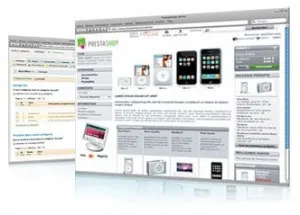
1. Копирайте съдържанието на папката / теми / PrestaShop в новосъздадения си / теми / интернет-Esse.
2. Промяна на стилове, които са отговорни за разположението и показването на блоковете. Основните стилове на файл, намиращи се в темата си папка /css/global.css
Например, как да се промени логото на магазина на PrestaShop и централното звено със стоките
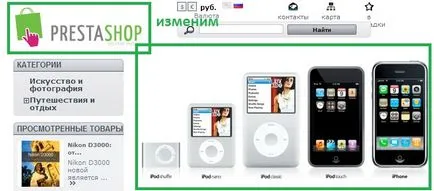
За да направите това, трябва да замените изображението в /img/logo.jpg главната папка (не в обект подпапка).
За показване на централния блок с образа съответства Редакционен модул, ако просто искате да смените изображението център, да го замени в /modules/editorial/homepage_logo.jpg папка, за да се премахнат всички блока (например, е заменена от слайдшоуто), можете да изтриете папката / модули / редакционни
Резултатът ще бъде нещо подобно на следното:
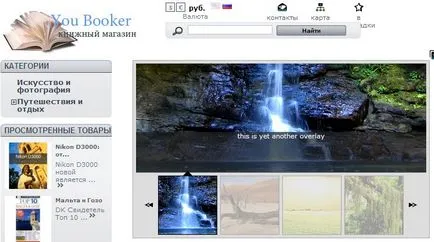
3. Всички снимки се използват за проектиране, за да бъдат поставени в поддиректория на вашата тема / IMG, т.е. начина, по който се оказва по-/ теми / уеб-ESSE / IMG
4. модули промяна на настройките PrestaShop (например, броят показва в облак маркер) могат да се извършват ръчно или чрез панела за приложение:
Контролния панел >> Модули
Изберете кои интереси нас модул, кликнете персонализирате и Asking желаната стойност.
В тази секция можете да контролирате позицията на модула.
5. Създаване на визуализации (preview.jpg) го поставете в основата на нашата тема, резолюцията не трябва да превишава 100 х 100 пиксела.
6. Продължете да променят съдържанието на страницата:
Премахване на връзката "Осъществено от PrestaShop» - за това, което трябва да редактирате файла
\ Модули \ blockvariouslinks \ blockvariouslinks.tpl
Изтриване или промяна на между редовете
мазе ще изглежда така:
Добавяне на слайдшоу с PrestaShop началната страница е описано в следващия пост.
5. Включете потребителски шаблон в административния панел PrestaShop
Бек офис >> Preferences >> раздел Външен вид >> Теми
Control Panel >> настройки >> Проектиране